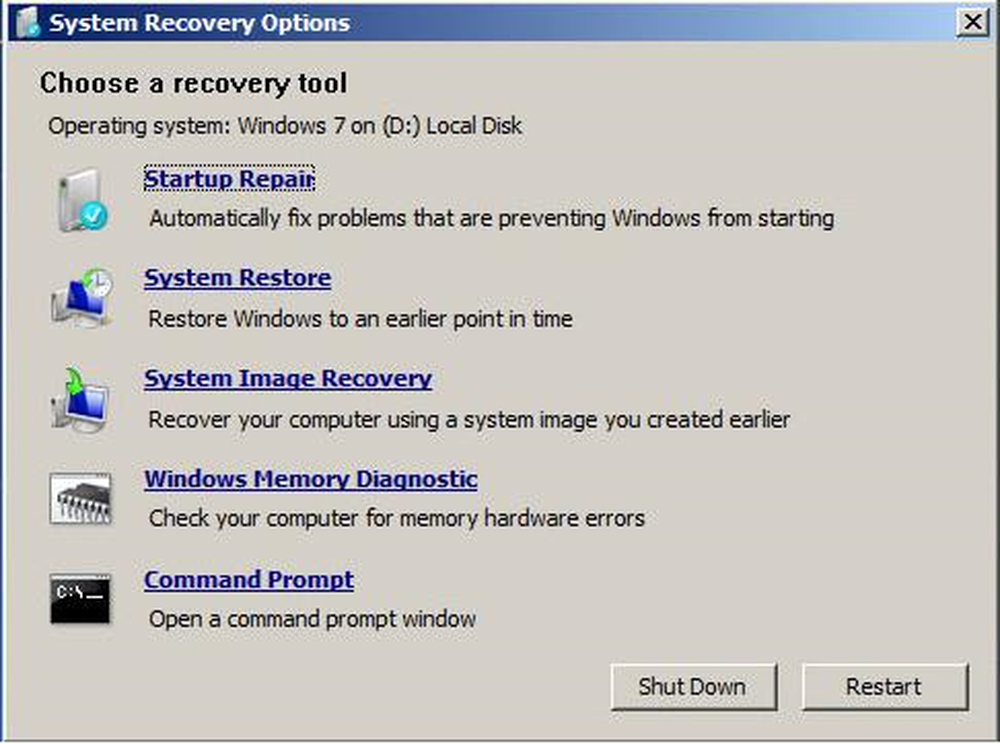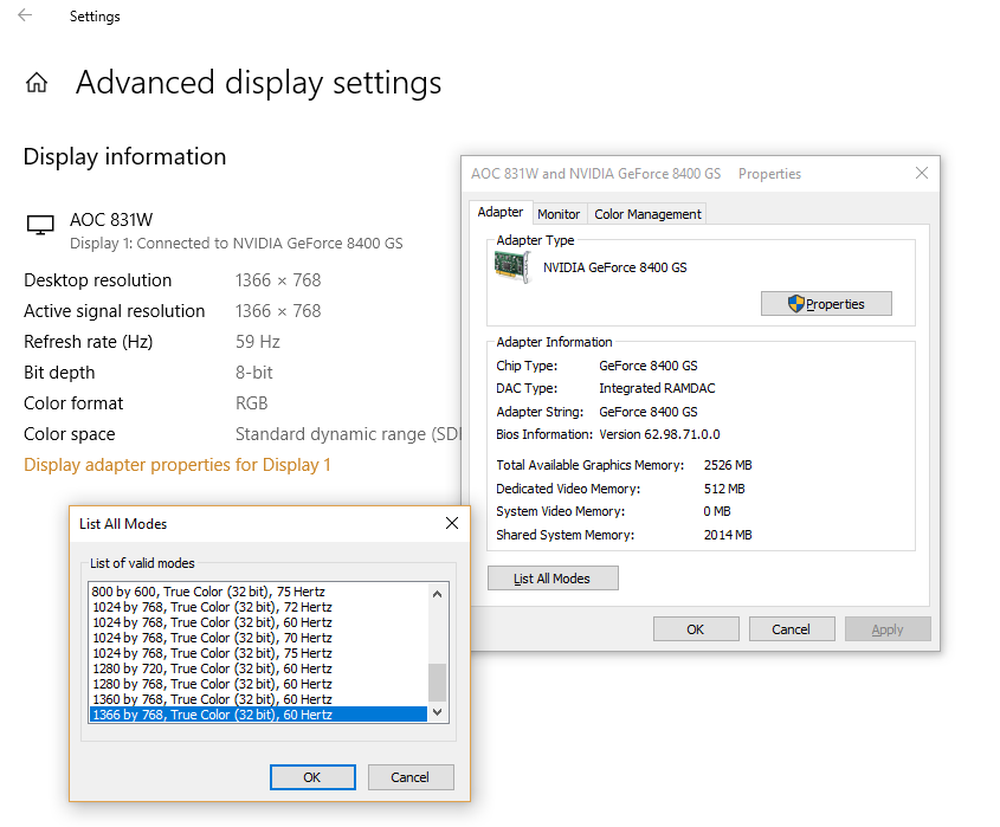Depanarea și remedierea problemelor driverului de dispozitiv în Windows 10/8/7
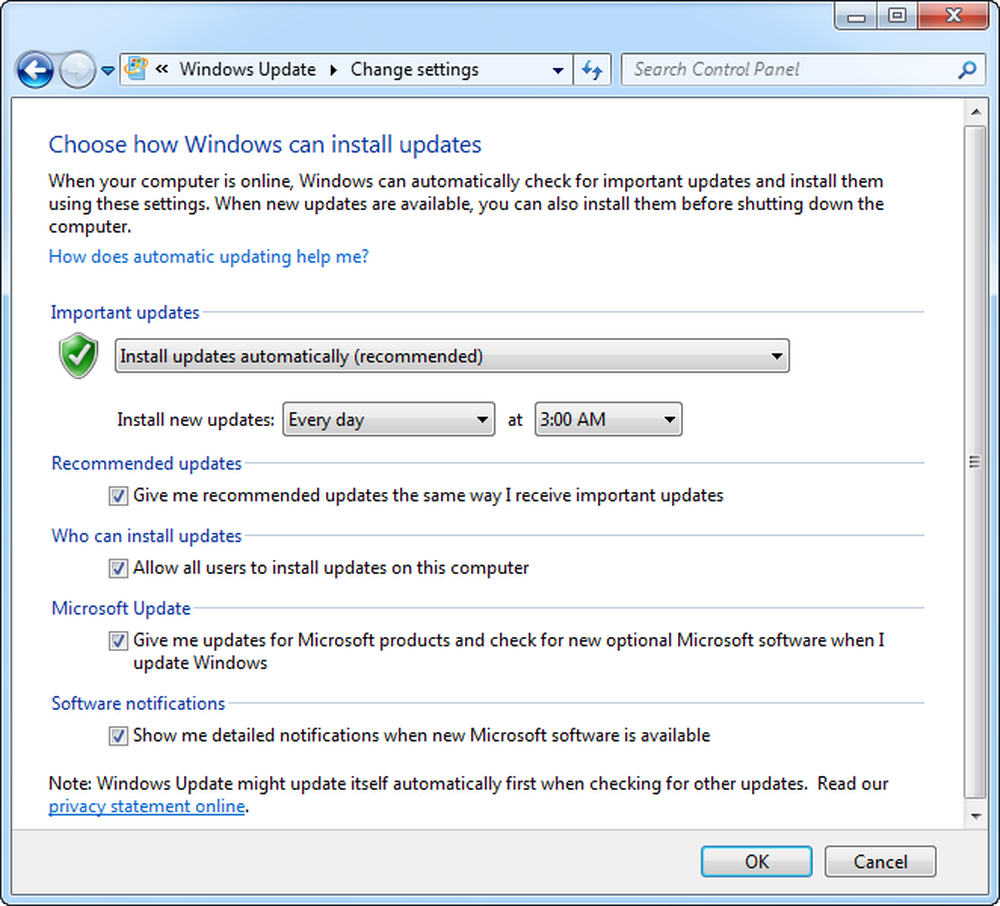
Windows 10/8/7 are suport pentru driverul integrat pentru o multitudine de dispozitive, dar există multe dispozitive hardware care necesită drivere speciale pentru a funcționa corect și de aceea dacă un hardware care este instalat sau atașat unui computer nu funcționează corect , este de multe ori din cauza unei probleme de driver. Am încercat să ofere soluții la unele probleme comune ale driverului.
Remediați problemele driverului dispozitivului în Windows
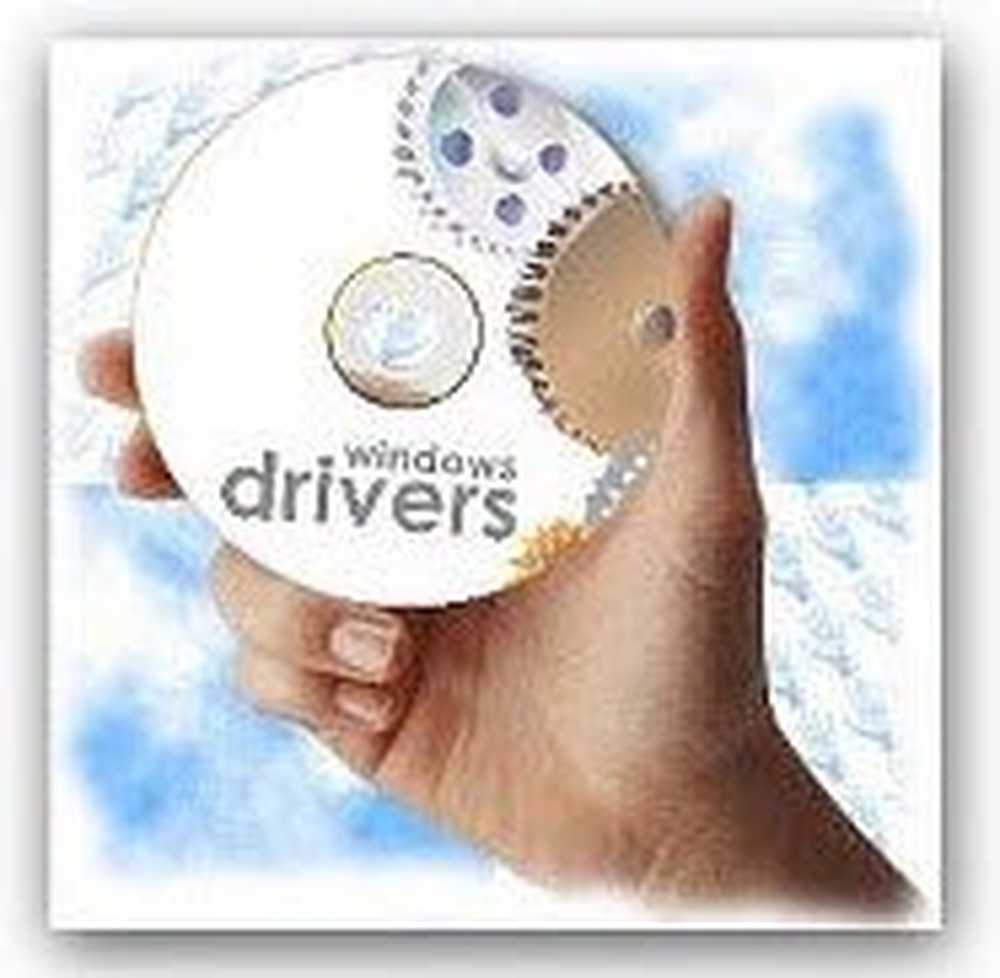
Dacă ați instalat un dispozitiv hardware nou și nu funcționează corect. Acestea sunt câteva lucruri pe care le puteți încerca:
- Asigurați-vă că dispozitivul hardware este compatibil cu calculatorul dvs. și cu versiunea dvs. de Windows. Dacă dispozitivul nu este compatibil, va trebui să găsiți driverul corect. Verificați informațiile livrate împreună cu dispozitivul. De asemenea, puteți căuta dispozitivul pe site-ul Web al Compatibilității Windows. Acest site web conține o listă completă de computere și dispozitive care au fost testate pentru a funcționa cu Windows 7.
- Multe dispozitive necesită ca driverele speciale să funcționeze corect. Asigurați-vă că ați instalat orice discuri software livrate împreună cu dispozitivul.
- Reporniți computerul, este posibil ca repornirea să fie necesară dacă driverul o cere sau dacă driverul nu sa instalat corect.
- Dacă dispozitivul este un dispozitiv USB (universal serial bus), deconectați-l și apoi conectați-l la un alt port USB. Windows ar trebui să detecteze dispozitivul și să instaleze driverele și să vă anunțe dacă driver-ele de dispozitiv nu au instalat corect.
- Șoferii actualizați ar putea fi disponibili prin Windows Update. Când bifați Windows Update, faceți clic pe Vizualizare actualizări disponibile pentru a determina dacă un driver actualizat este disponibil pentru dispozitivul dvs. De asemenea, puteți verifica pe site-urile web ale producătorului pentru drivere actualizate.
Dispozitivul meu obișnuia să funcționeze, dar acum nu funcționează.
Acestea sunt câteva lucruri pe care le puteți încerca!
- Șoferii actualizați ar putea fi disponibili prin Windows Update. Când bifați Windows Update, faceți clic pe Vizualizare actualizări disponibile pentru a vedea dacă un driver actualizat este disponibil pentru dispozitivul dvs..
- Dacă nu puteți găsi un driver nou prin Windows Update sau pe site-ul web al producătorului, încercați să reinstalați software-ul livrat împreună cu dispozitivul, care poate conține drivere.
Ați instalat cele mai recente drivere de dispozitive utilizând Windows Update, iar în viitor doriți să se întâmple automat:
Pentru a seta Windows să instaleze actualizări recomandate:
- Faceți clic pentru a deschide Windows Update.
- În panoul din stânga, faceți clic pe Modificați setările.
- Sub Actualizări importante, faceți clic pe un element din listă.Puteți decide care sunt actualizările pentru a descărca și a instala automat.
- Sub Actualizări recomandate, bifați caseta de selectare Dați-mi actualizările recomandate în același mod în care primesc actualizări importante, apoi faceți clic pe OK. Dacă vi se solicită o parolă de administrator sau o confirmare, introduceți parola sau furnizați confirmarea.
De asemenea, puteți permite oricui, care utilizează computerul, să instaleze actualizări selectând caseta de selectare Permite tuturor utilizatorilor să instaleze actualizări pe acest computer.
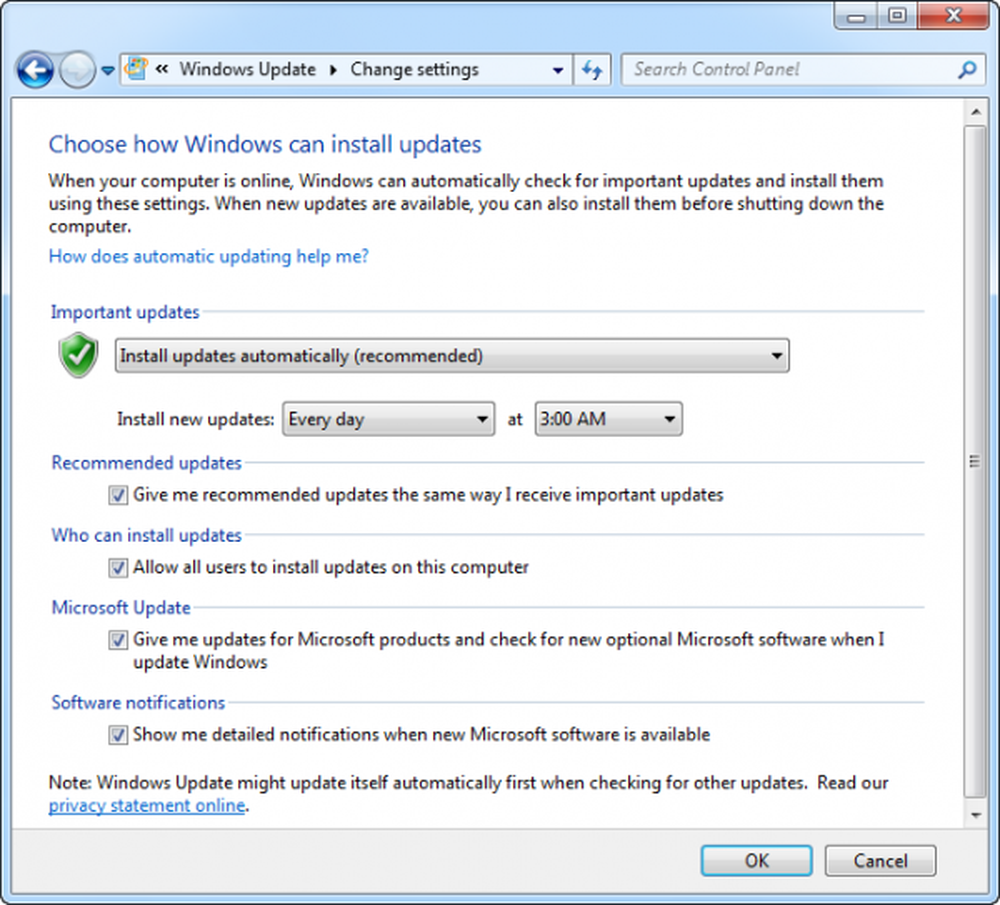
Puteți seta Windows să instaleze automat actualizări importante și recomandate sau numai actualizări importante. Actualizările opționale nu sunt descărcate sau instalate automat. Pentru a obține toate actualizările disponibile pentru dispozitivele dvs., verificați periodic Windows Update pentru actualizările opționale.
Dacă simțiți nevoia, puteți să consultați această postare pentru a identifica problemele hardware ale computerului.
Resurse aditionale:
- Lista codurilor de eroare ale Managerului de dispozitiv Windows și soluțiile acestora
- Depanarea problemelor de driver care utilizează Manager de verificare a driverului și Manager dispozitive
- Identificați problemele hardware cu ajutorul software-ului Hardware Identify.